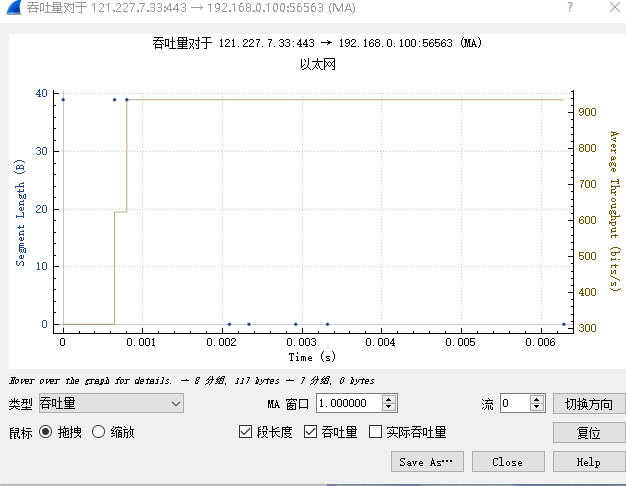我是如何使用wireshark软件的
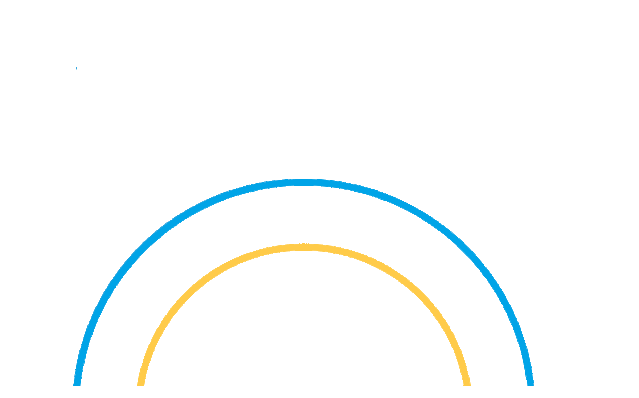
技术共享|资料共享|沟通交流
开始界面

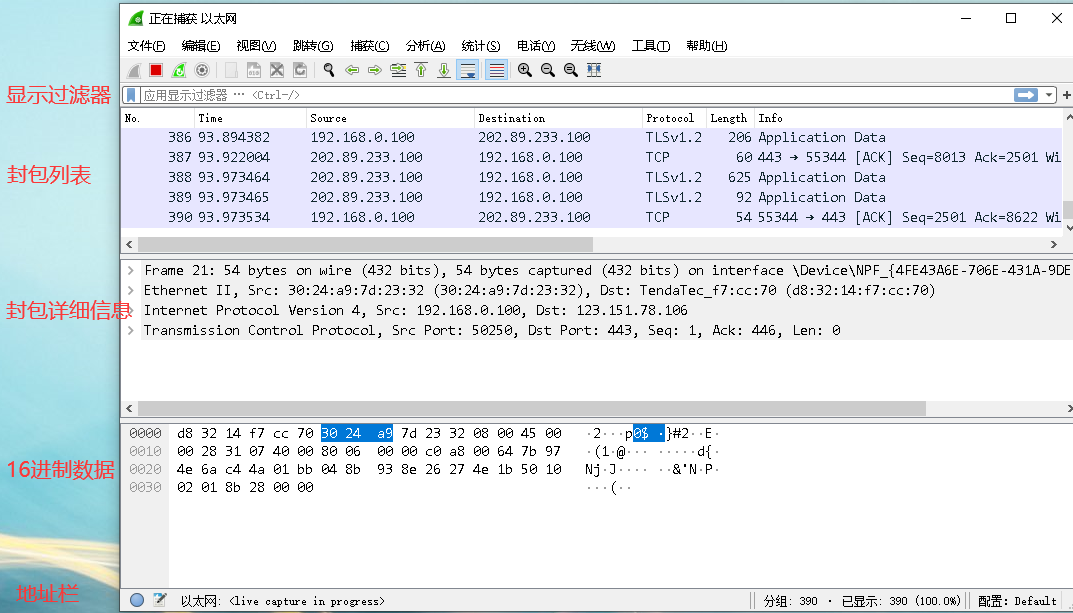
WireShark 主要分为这几个界面:
1. Display Filter(显示过滤器), 用于过滤。
2. Packet List Pane(封包列表),显示捕获到的封包, 有源地址和目标地址,端口号。颜色不同,代表。
3. Packet Details Pane(封包详细信息),显示封包中的字段。
4. Dissector Pane(16进制数据)。
5. Miscellanous(地址栏,杂项)。
常用操作按钮
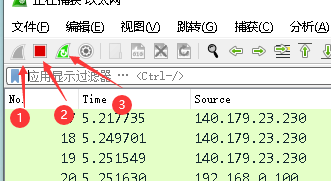
①开始捕获,②停止捕获,③重新捕获
过滤器会帮助我们在大量的数据中迅速找到我们需要的信息。
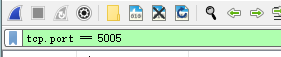
比如上图的过滤方式,只会显示TCP端口为5005的通信数据包。
注意:这里设置的是显示过滤是只显示,实际上wireshark还是会抓取这个网卡上的所有数据包。
过滤器有两种:
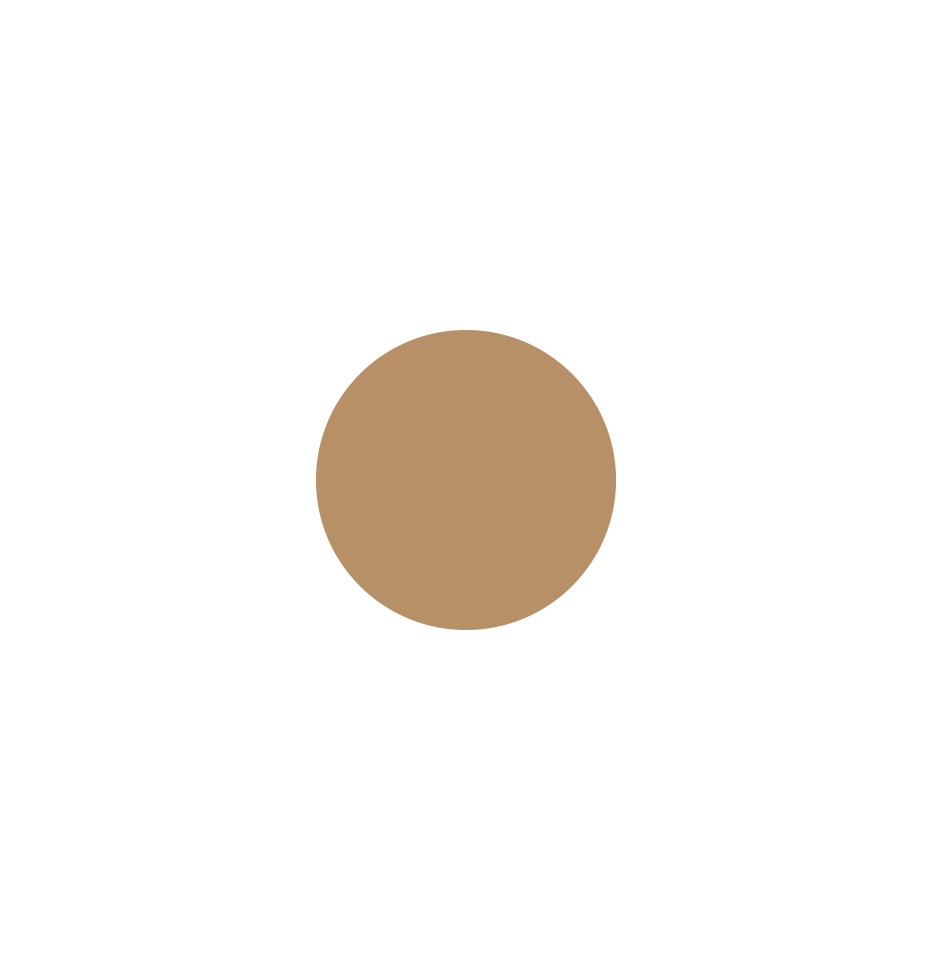
就是主界面上那个,用来在捕获的记录中找到所需要的记录。
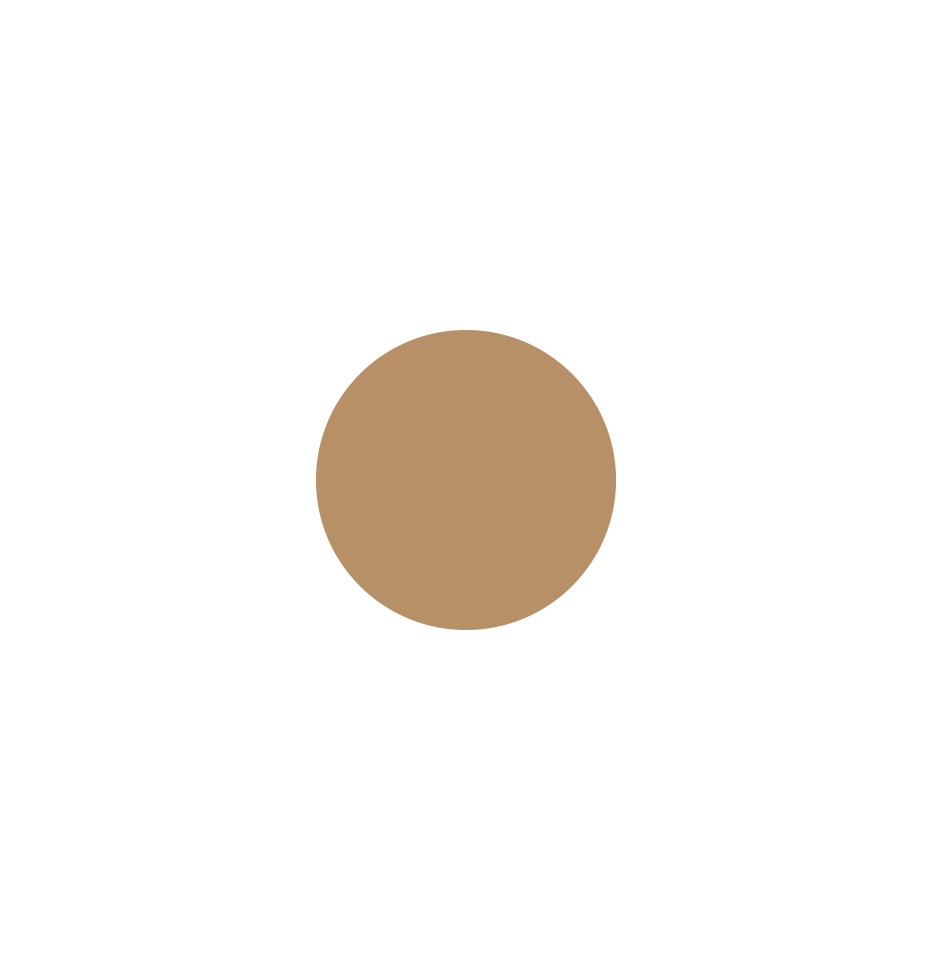
用来过滤捕获的封包,以免捕获太多的记录,在捕获->捕获过滤器中设置。这种适用于只抓取某个通道的通信。
保存显示过滤
通常情况下,我们在工作中每次打开wireshark都是抓取同样类型的数据,比如公司产品的默认TCP的端口是5005,也就是上面的tcp.port== 5005。我们不希望每次打开wireshark时都重新输入一遍过滤表达式,我们可以保存下来。
再输入表达式后,点击左侧的书签按钮,选择保存此过滤器。
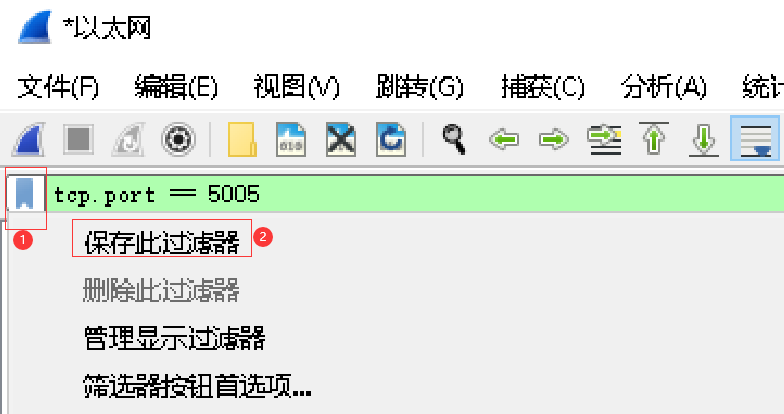
然后修改名字。
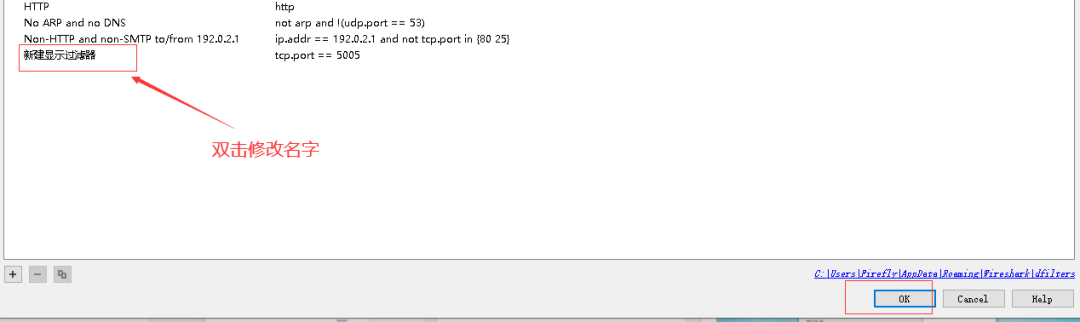
下次点击左侧书签,可以直接选择这个保存显示过滤条件,不用重复输入。
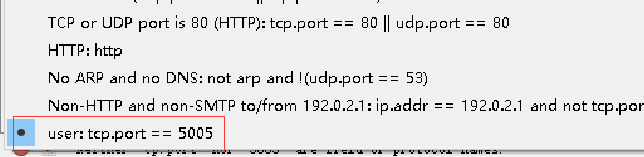
1. 协议过滤
比如TCP,只显示TCP协议。
2. IP 过滤
比如ip.src ==192.168.1.102 显示源地址为192.168.1.102。
ip.dst==192.168.1.102, 目标地址为192.168.1.102。
3. 端口过滤
tcp.port ==80, 端口为80的。
tcp.srcport == 80, 只显示TCP协议的为端口为80的。
4. Http模式过滤
http.request.method==”GET”, 只显示HTTPGET方法的。
5. 逻辑运算符为AND/ OR
常用的过滤表达式:
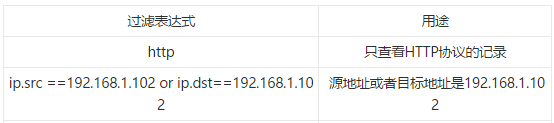
封包详细信息(Packet Details Pane)面板是我们最重要的,用来查看协议中的每一个字段。
各行信息分别为:
Frame: 物理层的数据帧概况。
Ethernet II: 数据链路层以太网帧头部信息。
Internet Protocol Version 4: 互联网层IP包头部信息。
Transmission Control Protocol: 传输层的数据段头部信息,此处是TCP。
Data:应用层的信息。
wireshark与对应的TCP/IP四层模型
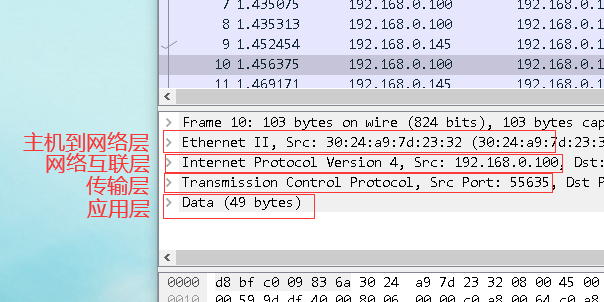
设置方法:捕获->选项->输出。
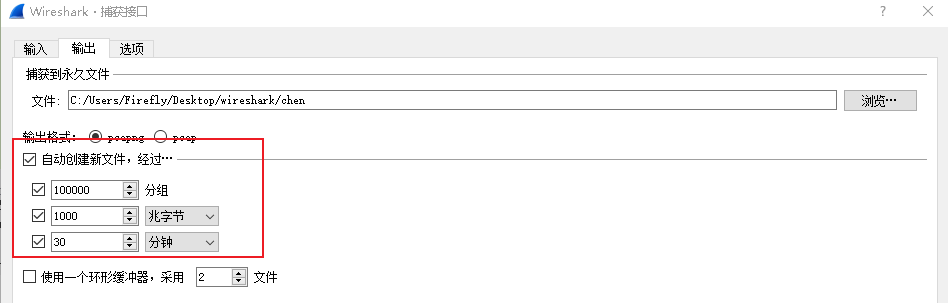
在实际项目中,有些嵌入式设备并不是和PC进行数据通信,可能与另一台嵌入式设备通信。这时候我们要借助带有端口镜像的交换机进行数据监控。如下图,将交换机端口配置成3是2的镜像,配合wireshark的自动保存功能,可以监控一个网络设备的全部数据包。
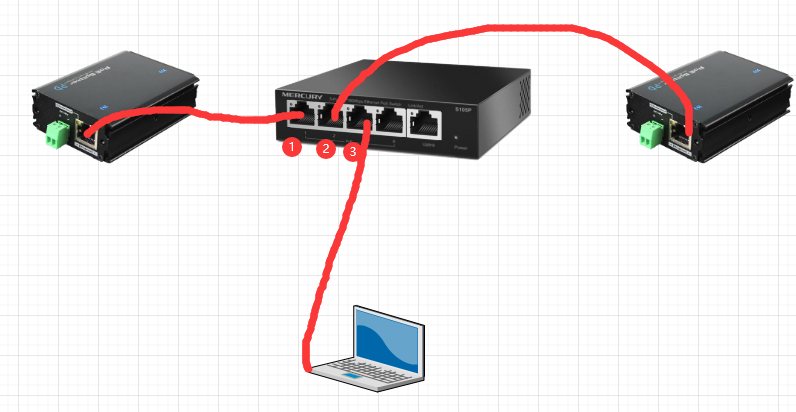
比如协议分级。协议分级统计窗口显示为,捕捉文件包含的所有协议和树状分支;分组百分比永远按照的是相同协议层。
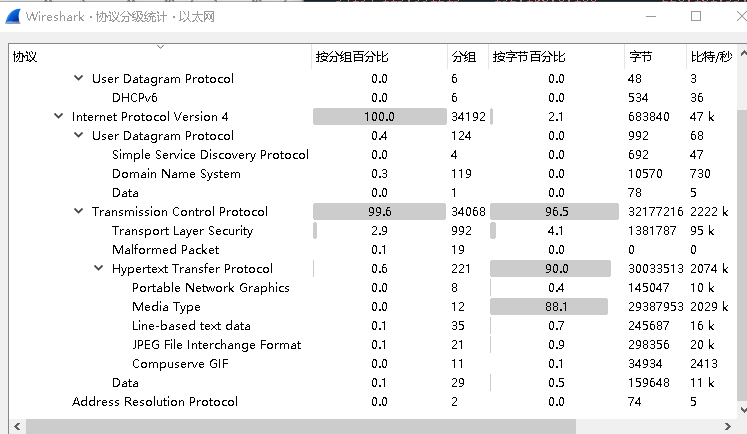
再比如可以展示TCP的吞吐量。